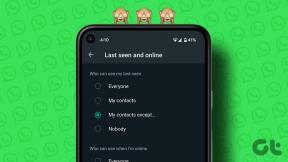3 καλύτεροι τρόποι για να δημιουργήσετε εσοχή σε μια παράγραφο στο Microsoft Word
Miscellanea / / August 19, 2023
Η εσοχή είναι ένα κενό μεταξύ του αριστερού περιθωρίου σελίδας και της αρχής του κειμένου σε ένα έγγραφο του Word. Η εσοχή υποδηλώνει την αρχή του κειμένου σε μια παράγραφο. Έχει επίσης διαφορετικά στυλ. Στο Microsoft Word, λαμβάνετε τρία στυλ εσοχής παραγράφου – Standard, First Line και Hanging.

Κάθε στυλ εσοχής έχει τις χρήσεις του σε διαφορετικές καταστάσεις. Για το στιλ τυπικής εσοχής, κάθε γραμμή κειμένου έχει εσοχές κατά ένα καθορισμένο ποσό. Το στυλ εσοχής πρώτης γραμμής εφαρμόζεται στην πρώτη γραμμή κάθε παραγράφου. Τέλος, το στυλ εσοχής Hanging εφαρμόζεται στη δεύτερη και στις επόμενες γραμμές κάθε παραγράφου. Δείτε πώς μπορείτε να επιλέξετε οποιοδήποτε από αυτά τα στυλ εσοχής για παραγράφους στο Microsoft Word.
Τρόπος δημιουργίας εσοχής μεμονωμένων παραγράφων στο Microsoft Word χρησιμοποιώντας το πλήκτρο Tab
Το πλήκτρο Tab στο πληκτρολόγιό σας είναι η πιο γρήγορη μέθοδος για την εσοχή παραγράφων. Ωστόσο, χρησιμοποιείται καλύτερα όταν δημιουργείτε εσοχές μεμονωμένες παραγράφους στο έγγραφο του Word. Δείτε πώς να το χρησιμοποιήσετε:
Βήμα 1: Κάντε κλικ στο κουμπί Έναρξη στη γραμμή εργασιών και πληκτρολογήστε λέξη για αναζήτηση της εφαρμογής.

Βήμα 2: Από τα αποτελέσματα, κάντε κλικ στην εφαρμογή ή έγγραφο του Microsoft Word για να το ανοίξετε.

Βήμα 3: Τοποθετήστε τον κέρσορα στην παράγραφο του εγγράφου που θέλετε να κάνετε εσοχή. Για την εσοχή της πρώτης γραμμής, τοποθετήστε τον κέρσορα στην αρχή της παραγράφου. Κατά την τυπική εσοχή, τοποθετήστε τον κέρσορα στην αρχή οποιασδήποτε άλλης γραμμής της παραγράφου.

Βήμα 4: Πατήστε το πλήκτρο Tab στο πληκτρολόγιό σας. Για την εσοχή της πρώτης γραμμής, πατώντας το πλήκτρο tab θα πρέπει να αφήσετε ένα κενό μεταξύ του αριστερού περιθωρίου σελίδας και της πρώτης γραμμής. Για τυπική εσοχή, αφήστε ένα κενό μεταξύ του αριστερού περιθωρίου σελίδας και ολόκληρης της παραγράφου.

Πώς να κάνετε εσοχή πολλαπλών παραγράφων στο Word χρησιμοποιώντας τη μέθοδο χάρακα
Μπορείτε να χρησιμοποιήσετε τον Χάρακα για να δημιουργήσετε εσοχές στις παραγράφους σας στο Microsoft Word. Ο Χάρακας έχει δείκτες που μπορείτε να προσαρμόσετε για να δημιουργήσετε εσοχές παραγράφου. Αυτό καθιστά ευκολότερη και ταχύτερη την προσαρμογή της εσοχής για πολλές παραγράφους ταυτόχρονα. Δείτε πώς να το κάνετε:
Βήμα 1: Κάντε κλικ στο κουμπί Έναρξη στη γραμμή εργασιών και πληκτρολογήστε λέξη για αναζήτηση της εφαρμογής.

Βήμα 2: Από τα αποτελέσματα, κάντε κλικ στην εφαρμογή ή έγγραφο του Microsoft Word για να το ανοίξετε.

Βήμα 3: Τοποθετήστε τον κέρσορα στο έγγραφο του Word.

Βήμα 4: Πατήστε τη συντόμευση πληκτρολογίου Control + A στο πληκτρολόγιό σας για να επιλέξετε όλο το κείμενο στο έγγραφο του Word. Εναλλακτικά, στην ομάδα Επεξεργασία της Κορδέλας Home του Word, κάντε κλικ στην επιλογή Επιλογή όλων.

Βήμα 5: Κάντε κλικ στην καρτέλα Προβολή στην Κορδέλα του Word.

Βήμα 6: Επιλέξτε το πλαίσιο δίπλα στο Χάρακας για να βεβαιωθείτε ότι ο Χάρακας είναι ορατός στον καμβά του Word.

Βήμα 7: Τοποθετήστε το δείκτη του ποντικιού σας στους δείκτες στον Χάρακα του Word και θα πρέπει να εμφανίζεται Εσοχή πρώτης γραμμής, Αριστερή εσοχή και δεξιά εσοχή.

Βήμα 8: Σύρετε τους δείκτες για να λάβετε την επιθυμητή εσοχή.
Πώς να κάνετε εσοχή πολλαπλών παραγράφων στο Word χρησιμοποιώντας τη μέθοδο του πλαισίου διαλόγου της παραγράφου
Η μέθοδος του πλαισίου διαλόγου της παραγράφου σάς επιτρέπει να επιλέξετε τον τύπο της εσοχής που θέλετε για τις παραγράφους στο έγγραφό σας. Μπορείτε επίσης να αποφασίσετε για το πλάτος του κενού εσοχής μεταξύ των περιθωρίων της σελίδας και των γραμμών κειμένου στην παράγραφο. Δείτε πώς να το κάνετε:
Βήμα 1: Κάντε κλικ στο κουμπί Έναρξη στη γραμμή εργασιών και πληκτρολογήστε λέξη για αναζήτηση της εφαρμογής.

Βήμα 2: Από τα αποτελέσματα, κάντε κλικ στην εφαρμογή ή έγγραφο του Microsoft Word για να το ανοίξετε.

Βήμα 3: Τοποθετήστε τον κέρσορα στο έγγραφο του Word.

Βήμα 4: Πατήστε τα πλήκτρα Ctrl + A στο πληκτρολόγιό σας για να επιλέξετε όλο το κείμενο στο έγγραφο του Word. Εναλλακτικά, στην ομάδα Επεξεργασία της Κορδέλας Home του Word, κάντε κλικ στην επιλογή Επιλογή όλων.

Βήμα 5: Στην Κεντρική καρτέλα της Κορδέλας του Word, κάντε κλικ στην εκκίνηση του πλαισίου διαλόγου δίπλα στην ομάδα Παράγραφος.
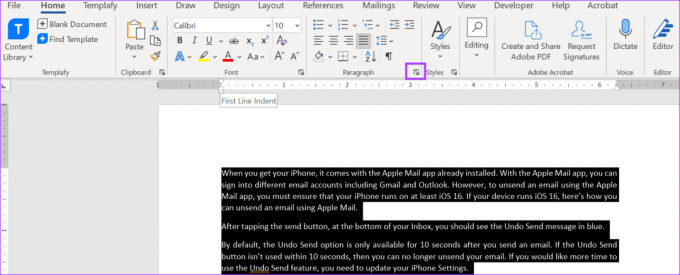
Βήμα 6: Στο παράθυρο διαλόγου Παράγραφος, κάντε κλικ στην καρτέλα Εσοχές και διάστημα.

Βήμα 7: Στην ενότητα Εσοχή, κάντε κλικ στο αναπτυσσόμενο μενού κάτω από το Ειδικό.
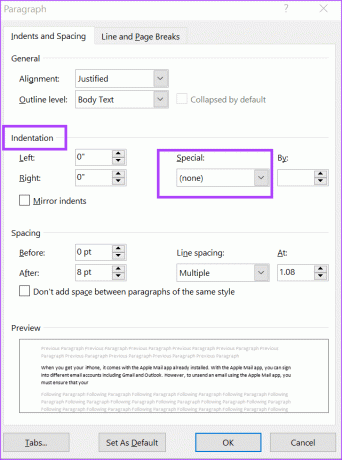
Βήμα 8: Επιλέξτε την προτιμώμενη εσοχή από (κανένα), Πρώτη γραμμή και Κρεμαστό.
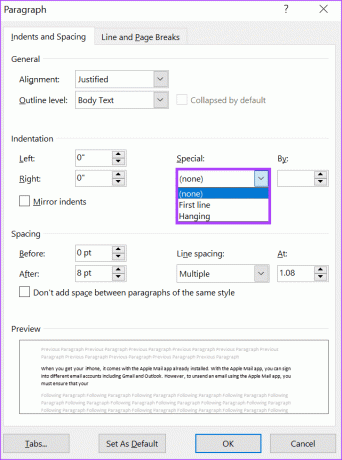
Βήμα 9: Στο πεδίο By, επιλέξτε το πλάτος της εσοχής χρησιμοποιώντας τα αυξητικά βέλη.
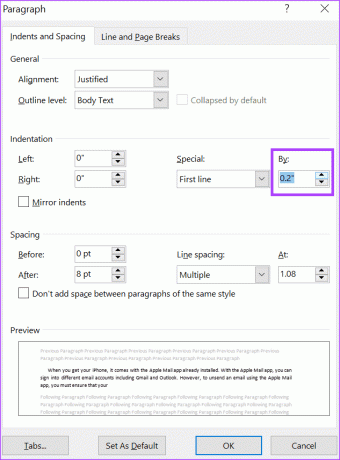
Βήμα 10: Κάντε κλικ στο κουμπί OK για να αποθηκεύσετε τις επιλογές σας και να κλείσετε το παράθυρο διαλόγου.
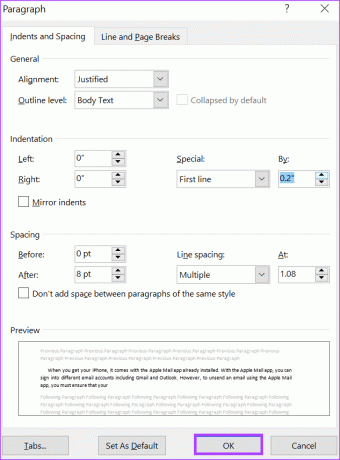
Χρήση του χάρακα στο Microsoft Word
Ο χάρακας Microsoft Word εξυπηρετεί και άλλους σκοπούς εκτός από την εσοχή παραγράφων. Μπορείς χρησιμοποιήστε τον κανόνα Word για να προσαρμόσετε τα περιθώρια σελίδας και να προσθέσετε θέσεις καρτελών σε ένα έγγραφο.
Τελευταία ενημέρωση στις 26 Ιουλίου 2023
Το παραπάνω άρθρο μπορεί να περιέχει συνδέσμους συνεργατών που βοηθούν στην υποστήριξη της Guiding Tech. Ωστόσο, δεν επηρεάζει τη συντακτική μας ακεραιότητα. Το περιεχόμενο παραμένει αμερόληπτο και αυθεντικό.
ΤΟ ΗΞΕΡΕΣ
Η Notion, η εφαρμογή παραγωγικότητας, ιδρύθηκε το 2013.